- Auteur Jason Gerald [email protected].
- Public 2024-01-19 22:13.
- Laatst gewijzigd 2025-01-23 12:42.
Deze wikiHow leert je hoe je alle items in de Google Drive-map kunt selecteren, zodat je ze kunt openen zonder internetverbinding, met een iPad of iPhone.
Stap
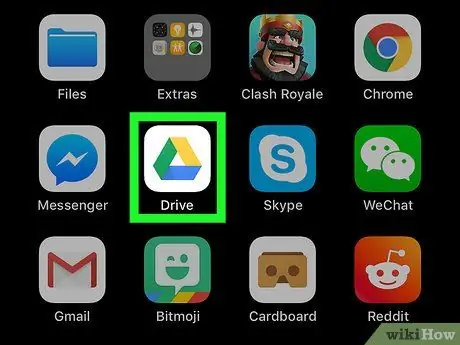
Stap 1. Start Google Drive op iPad of iPhone
Het pictogram is een groene, gele en blauwe driehoek op het startscherm.
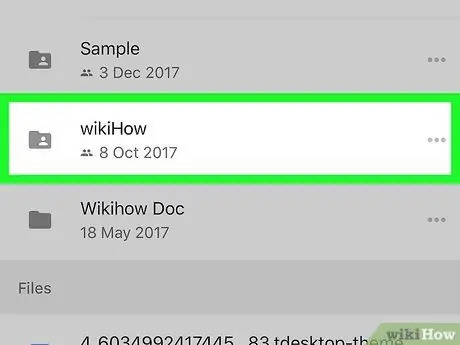
Stap 2. Tik op de map die u wilt downloaden
Zoek de gewenste map onder de kop Map en open vervolgens de map.
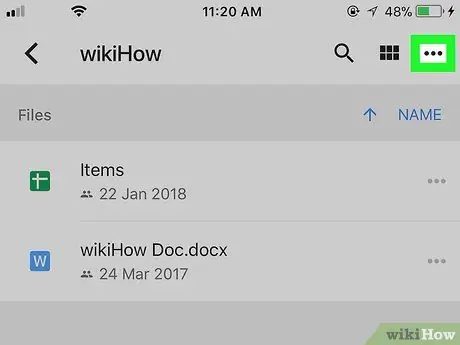
Stap 3. Raak het pictogram met de drie stippen aan
Het staat in de rechterbovenhoek. Er verschijnt een pop-upmenu met opties voor de map.
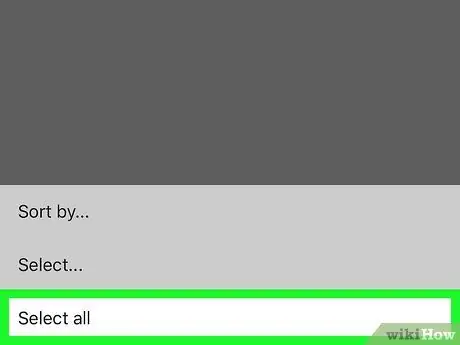
Stap 4. Tik op Alles selecteren in het pop-upmenu
Alle items in de map worden geselecteerd.
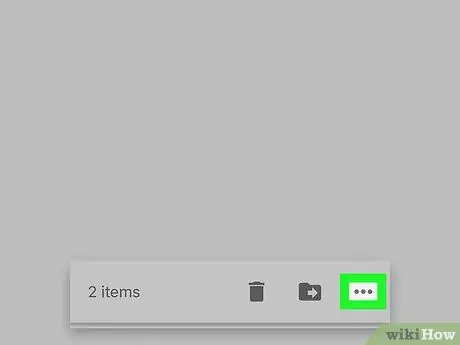
Stap 5. Raak de drie stippen rechtsonder aan
Bij het selecteren van een bestand verschijnt onderaan het scherm een werkbalk. Tik op het pictogram met de drie stippen in de werkbalk in de rechterbenedenhoek. Opties voor het geselecteerde bestand worden geopend.
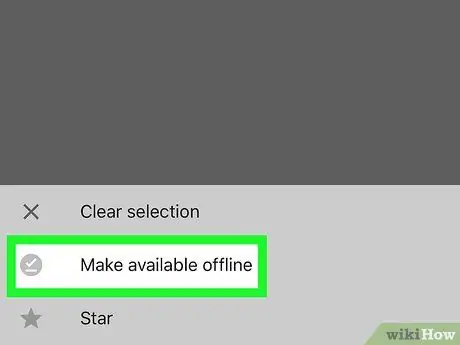
Stap 6. Tik in het menu op Offline beschikbaar maken
Door deze optie te selecteren, worden alle geselecteerde items gedownload naar de iPad- of iPhone-opslag. Nu kunt u alle bestanden in die map zien zonder een internetverbinding te gebruiken.






